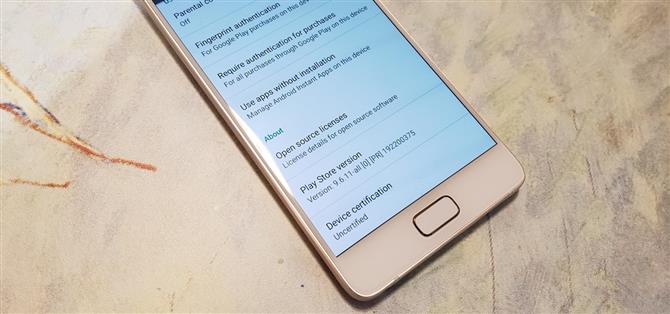Google ha iniziato a bloccare determinati dispositivi dall’accesso a Google Play Store e ad altri servizi Google.
Per garantire un’esperienza utente coerente su tutti i vari dispositivi Android disponibili, Google richiede che i produttori superino la Compatibility Test Suite, o CTS, se desiderano spedire dispositivi con app e servizi Google preinstallati.
- Non perdete: se vivete negli Stati Uniti, è il momento di smettere di acquistare i telefoni ZTE
Verifica se il tuo dispositivo non è certificato
Prima di iniziare, assicurati che il tuo dispositivo sia stato inserito nella lista nera di Google, quindi non perdere tempo.
Se hai acquistato un telefono escluso, riceverai un messaggio di avviso che indica che “il dispositivo non è stato certificato da Google”, impedendoti di accedere al tuo account Google.
Se non sei ancora sicuro se sei interessato, apri l’app Play Store.



Opzione 1: registra il tuo dispositivo con Google
La prima soluzione consiste nel registrare il tuo dispositivo con Google.
Per iniziare, prendi un’app chiamata Device ID, dal Play Store o sideload di questo APK.
Ora è necessario recuperare l’ID di Google Services Framework del tuo telefono, o ID GSF, da inviare a Google per l’elaborazione.


Immediatamente dopo aver toccato “Registra, ” il tuo ID registrato dovrebbe apparire sulla pagina.
Opzione 2: usa invece il negozio Yalp
Se questo metodo non ti consente di accedere ai servizi Google, c’è una soluzione decente.
Lo Yalp Store è scaricabile gratuitamente, ma poiché si tratta di un file APK, è necessario eseguire il sideload.
- Scarica il negozio Yalp (.apk)


Una volta installato, utilizzare Yalp Store è piuttosto semplice: ha tutte le stesse app che conosci e ami da Google Play, poiché in realtà sta scaricando le app dal Play Store per te.
Opzione 3: utilizzare un modulo Magisk (root richiesto)
Se tutto il resto fallisce, l’ultima opzione è la più difficile delle tre, ma ti offre la migliore possibilità di riattivare app e servizi Google.
Dopo aver eseguito correttamente il root e installato il framework Magisk, apri la tua app Magisk Manager e vai alla sezione Download nel menu laterale.